Comment transférer la musique iPhone vers iPad sans iTunes ? Comment synchroniser musique iPhone et iPad sans fil ? Lisez ce guide pour trouver les méthodes disponibles.

Pour les utilisateurs qui possèdent à la fois un iPhone et un iPad, le transfert de données entre les deux appareils est très courant. Et maintenant, vous voulez transférer de la musique de votre iPhone vers votre iPad. Il existe plusieurs moyens de vous aider à réaliser cette migration. Ce guide explique chaque méthode en détail. Ces méthodes s'appliquent à tous les modèles d'iPhone/iPad, y compris le nouvel iPhone 14 et l'iPad Pro 2022.
Si vous avez un ordinateur, il y a deux façons de transférer des morceaux de l'iPhone à l'iPad. Vous pouvez utiliser la méthode 1 pour transférer des morceaux achetés et non achetés. La méthode 2 peut vous aider à transférer des morceaux achetés.
Pour transférer les chansons achetées et non achetées de l'iPhone à l'iPad, il est recommandé d'utiliser un outil de transfert de données iOS, à savoir FoneTool.
★ Cet outil vous permet d'abord de prévisualiser puis de sélectionner les chansons que vous souhaitez transférer sur l'iPad. FoneTool attache une grande importance à la sécurité de vos données et n'effacera pas les morceaux existants ou toute autre donnée sur l'iPad.
Maintenant, il vous suffit de télécharger gratuitement cet outil sur votre ordinateur et de suivre les étapes détaillées ci-dessous pour transférer les chansons de l'iPhone à l'iPad en deux étapes : transférer la musique iPhone vers PC > ajouter les morceaux à l'iPad.
Étape 1. Lancez FoneTool > Branchez votre iPhone à l'ordinateur (vous devrez peut-être entrer le code d'accès sur l'iPhone pour que le logiciel puisse accéder à votre appareil).

Étape 2. Sur l'écran d'accueil, cliquez sur l'option Transfert de téléphone > iPhone vers PC > Démarrer le transfert.
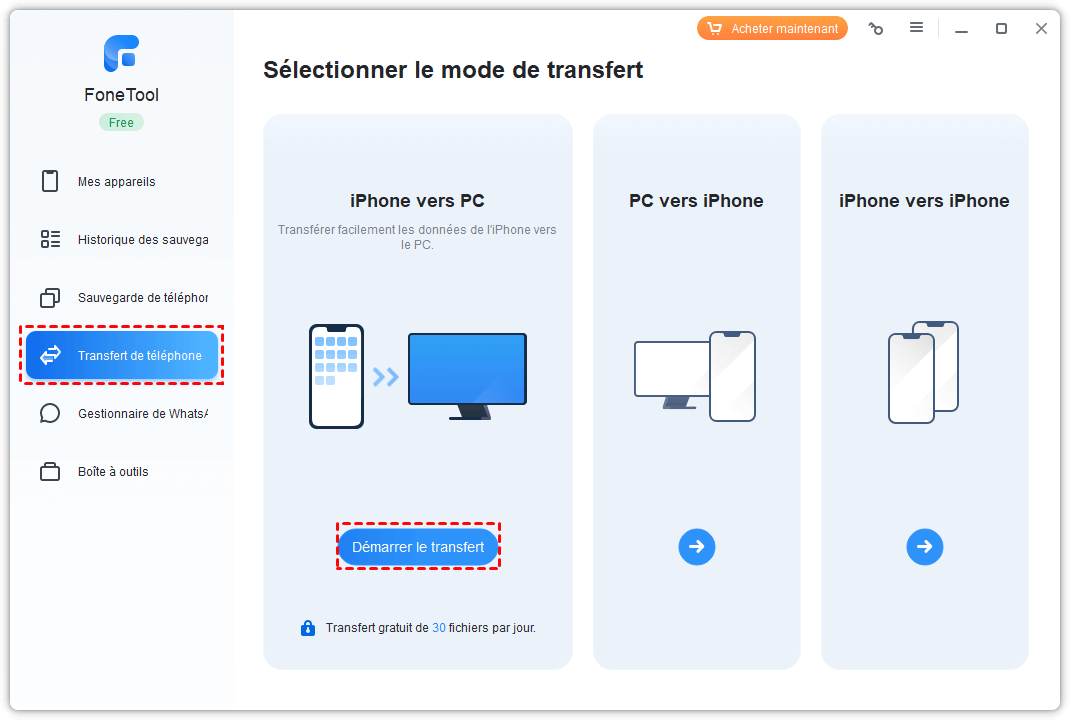
Étape 3. Cliquez sur l'icône + > Choisissez les fichiers dont vous avez besoin > Cliquez sur OK pour continuer.
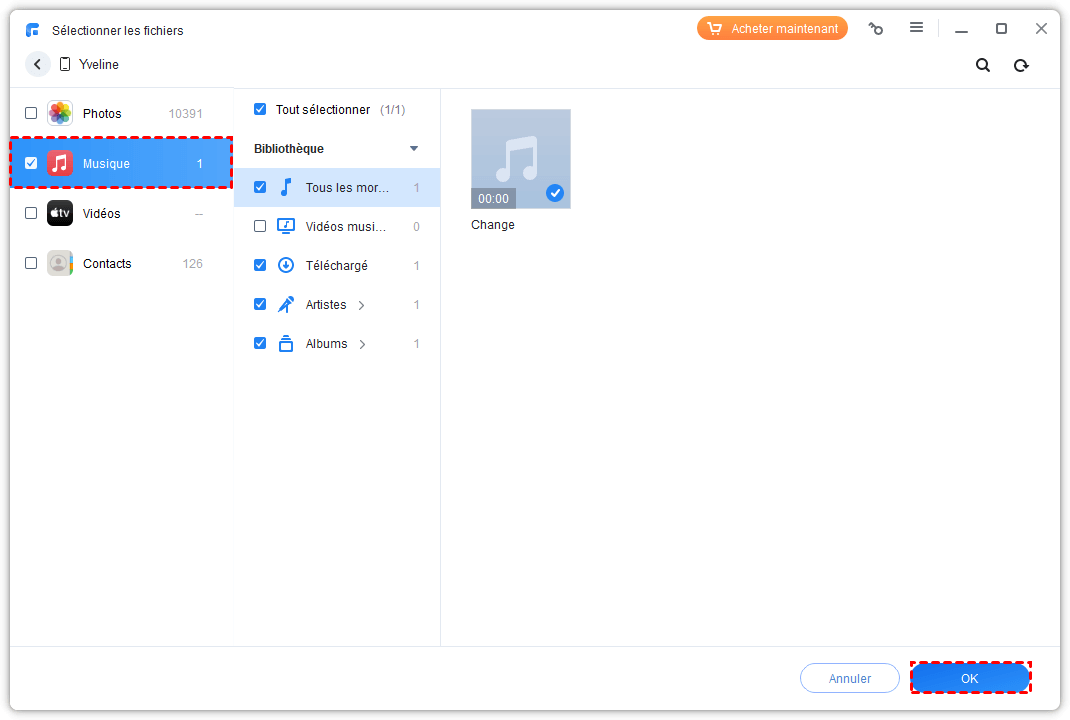
Étape 4. Cliquez sur Paramètres de transfert pour choisir le chemin de transfert > Cliquez sur Démarrer le transfert pour commencer le transfert de données.
Étape 5. Débranchez votre iPhone et branchez votre iPad > Cliquez sur l'option Transfert de téléphone > PC vers iPhone > Démarrer le transfert.
Étape 6. Cliquez sur l'icône de dossier > Choisissez les chansons que vous souhaitez ajouter à l'iPad > Cliquez sur Ouvrir pour continuer.
Étape 7. Enfin, cliquez sur Démarrer le transfert pour transférer la musique vers l'iPad > Cliquez sur OK lorsque le transfert est terminé.
Si vous souhaitez simplement transférer de la musique achetée sur l'iPad, iTunes est la solution. Vous devez d'abord synchroniser les chansons de l'iPhone avec la bibliothèque iTunes, puis synchroniser les chansons d'iTunes avec l'iPad.
Étape 1. Téléchargez et installez la dernière version d'iTunes sur l'ordinateur.
Étape 2. Branchez votre iPhone et lancez iTunes.
Étape 3. Cliquez sur Fichier > Appareils > Sélectionnez Transférer les achats de XXX.
Étape 4. Débranchez votre iPhone et branchez votre iPad.
Étape 5. Cliquez sur Morceaux > Cliquez sur le nom de la chanson > Faites un clic droit sur la chanson et choisissez Ajouter à l'appareil.
Étape 6. Sélectionnez le nom de votre iPad et la chanson sera transférée sur votre appareil.
Si vous n'avez pas d'ordinateur à portée de main, voici quelques méthodes pour vous aider à transférer la musique de l'iPhone à l'iPad sans fil.
Si vous êtes abonné à Apple Music, vous pouvez activer la Bibliothèque musicale iCloud pour accéder à votre bibliothèque musicale et à la musique que vous avez téléchargée sur Apple Music sur tous vos appareils. Il s'agit toutefois d'une option payante.
En général, la Bibliothèque musicale iCloud est activé par défaut. Si vous avez désactivé Sync Library, vous pouvez la réactiver : Accédez à Réglages > Musique > Bibliothèque musicale iCloud (vous ne verrez pas d'option pour activer la Bibliothèque musicale iCloud si vous n'êtes pas abonné à Apple Music).
Pour télécharger des chansons achetées sur l'iPad, vous pouvez vous rendre sur l'iTunes Store pour le faire. Sachez que vous devez vous connecter avec le même identifiant Apple sur les deux appareils.
Sur votre iPad : Allez sur iTunes Store > Autre > Achats > Musique > Pas sur cet iPhone > Toutes les chansons > Appuyez sur l'icône Télécharger pour enregistrer les chansons sur l'appareil.
Vous pouvez également utiliser le Bluetooth pour transférer des chansons de l'iPhone à l'iPad sans fil. En fait, une fois que votre iPhone et votre iPad ont été jumelés avec succès, les deux appareils peuvent transférer tout type de données.
Sur votre iPhone : Accédez à Réglages > Partage de connexion pour activer l'option d'Autoriser d'autres utilisateurs > Retournez à Réglages et touchez Bluetooth.
Sur votre iPad : Accédez à Réglages pour activer Bluetooth > Autoriser l'iPad à scanner votre iPhone.
Entrez le code à 6 chiffres quand l'iPad a trouvé votre iPhone. Vous pouvez ensuite ouvrir l'application Musique > choisir un morceau et sélectionner Bluetooth pour synchroniser la musique de l'iPhone à l'iPad.
AirDrop est une excellente fonctionnalité qui nous aide à partager des données entre deux appareils. Certains utilisateurs veulent utiliser AirDrop pour transférer de la musique de leur iPhone à leur iPad. Toutefois, la vérité est qu'AirDrop ne permet de partager que des liens de chansons, et non des chansons.
Étape 1. Activez AirDrop sur l'iPhone et l'iPad : Réglages > Général > AirDrop > Tout le monde.
Étape 2. Sur votre iPhone : Ouvrez l'application Musique > Trouvez la chanson que vous souhaitez partager > Cliquez sur l'icône à trois points > Cliquez sur Partager le morceau > Touchez le nom de votre iPad comme destination.
Étape 3. Sur votre iPad : Cliquez sur Accepter pour vérifier le lien.
C'est tout pour savoir comment transférer la musique iPhone vers iPad. Si vous avez un ordinateur, FoneTool est le meilleur choix pour transférer musique iPhone vers iPhone, iPad, PC et disque dur externe. Si vous voulez une méthode sans fil, Apple Music, Email, et AirDrop sont disponibles.